Программа Revo Uninstaller предназначена для решения задачи, выполнение которой невозможно штатными средствами стандартного деинсталятора операционной системы.
И это корректное удаление из системы установленных программ с зачисткой их остатков – папок, файлов, записей реестра. Вместе с Revo Uninstaller получим не только продвинутый деинсталлятор, но также пакет утилит с чистящими функциями и функциями на страже конфиденциальности пользователя. Базовый функционал, включающий полноценный деинсталлятор с зачисткой остатков удаляемых программ, предлагается в бесплатной редакции программы. Более продвинутые возможности предусматривает платная редакция Revo Uninstaller Pro. Ниже рассмотрим, что могут предложить обе редакции Revo Uninstaller.
Обзор начнем с бесплатной редакции Revo Uninstaller.
1. Деинсталлятор
Весь рабочий инструментарий программы расположен на панели вверху окна. В первой вкладке «Деинсталлятор» размещается основной функционал Revo Uninstaller – перечень установленных в системе Windows программ и доступные для них опции. Revo Uninstaller предусматривает настройку отображения перечня установленных программ в виде их значков и списком (кнопка на панели инструментов «Вид»).
Режим охоты в Revo Uninstaller Pro
Но у предустановленного отображения перечня программ таблицей есть свои преимущества. Таблица позволяет сортировать установленные программы алфавиту, размеру, дате установки и прочим критериям. В контекстном меню, вызванном на нужной программе, доступны опции запуска процесса удаления, поиска информации о программе в Google, открытия папки установки и системного реестра.
Не для всех, а лишь для некоторых программ будут активны опции открытия их официальных веб-сайтов на страницах самих программ, их обновлений и справочной информации по ним. Как и прочие деинсталляторы, предлагающие такого рода возможности, Revo Uninstaller ограничен базой, в которой, как правило, содержится информация лишь о популярных программных продуктах. Последний пункт контекстного меню – «Export List to» – это универсальная опция, с помощью которой перечень установленных программ можно сохранить в TXT- или HTML-файл.

Запуск процесса деинсталляции возможен как из контекстного меню на выбранной программе, так и при нажатии кнопки «Удалить» на панели инструментов. Далее запускается компонент-деинсталлятор самой программы, после чего Revo Uninstaller в своем окне предлагает запуск сканирования остатков программы. При желании предустановленный умеренный режим сканирования можно сменить на безопасный (без вмешательства в системный реестр) или продвинутый (режим более тщательного поиска остатков, для опытных пользователей).

При выборе умеренного или продвинутого режима сканирования Revo Uninstaller предложит удалить записи из системного реестра.
Как полностью удалить программу с помощью Revo Uninstaller на русском?

А перечень для удаления папок и файлов удаленной программы будет доступен для всех трех режимов сканирования.

2. Режим охотника
Режим охотника – уникальная фишка Revo Uninstaller, отличающая программу от массы прочих деинсталляторов на рынке софта для Windows. При клике на кнопку «Режим охотника» окно программы сворачивается, а на экране появляется значок прицела, который можно наводить на различные элементы системы – окна приложений, ярлыки, панели, виджеты, гаджеты и т.п. При наведении прицела на объект появляется меню Revo Uninstaller с опциями, в числе которых – завершение и удаление процесса, удаление объекта из автозагрузки, поиск по объекту информации в Интернете, запуск свойств исполняемого файла, открытие папки установки и, собственно, запуск процесса деинсталляции.

Режим охотника создан в первую очередь для борьбы с нежелательным ПО – рекламными модулями, панелями, виджетами, надстройками и прочими элементами, установившимися в систему нечестным способом.
3. Настройки деинсталляции
Раздел настроек Revo Uninstaller позволяет формировать пользовательские списки исключений – папки и ключи реестра Windows, которые не должны находиться в области сканирования для зачистки следов удаляемых программ. В настройках деинсталляции можно активировать отображение компонентов Windows и назначить создание точки восстановления перед удалением программ. Последняя может быть использована для отката системы к состоянию с установленной программой, если в дальнейшем с повторной установкой этой программы возникнут трудности.

4. Инструменты
Revo Uninstaller даже в бесплатной версии поставляется с комплектом утилит в разделе «Инструменты». Это такие инструменты как:
— Менеджер автозапуска – более функциональная альтернатива штатной автозагрузке Windows;

— Чистильщик ненужных файлов – сканирование и удаление временных и отработанных файлов, захламляющих дисковое пространство;
— Инструменты Windows – доступ к отдельным административным функциям Windows;

— Чистильщик браузера – удаление в один клик куки, кеша, заполненных форм и прочих данных браузеров Internet Explorer, Google Chrome, Mozilla Firefox и Opera;
— Чистильщик MS Office – очистка истории документов Microsoft Office;
— Чистильщик Windows – удаление ненужных данных операционной системы;

— Удаление доказательств – сканирование разделов диска на предмет поиска удаленных файлов с целью дальнейшего их полного уничтожения без возможности восстановления;
— Неустранимое удаление – шредер данных, полное уничтожение без возможности восстановления выбранных папок или файлов.
5. Возможности редакции Revo Uninstaller Pro
Обновиться до платной редакции Pro можно из интерфейса бесплатной программы Revo Uninstaller. Также Revo Uninstaller Pro можно скачать с официального сайта, причем изначально это будет 30-дневная полнофункциональная пробная версия программы. Ключевых особенностей редакции Revo Uninstaller Pro две. Первая – возможность отслеживания изменений в системе установленной программой при условии, что ее установка проводилась специальным способом с участием программы Revo Uninstaller Pro. Это делает возможным быстрое, корректное и безопасное удаление отслеженных программ путем сравнения снимков системы до и после установки этих программ.


Другая – принудительная деинсталляция программ, компонент-деинсталлятор которых поврежден, отсутствует или намеренно скрыт, как в случаях с коммерческим ПО, поставляющимся вместе с OEM-версиями Windows.

Отправными точками для принудительной деинсталляции могут служить вписанное имя программы или путь, указанный к ее файлу запуска или к папке установки.

При принудительной деинсталляции, как и при обычной, Revo Uninstaller также ищет остатки программы – записи в реестре и данные на диске.
Источник: windowstips.ru
Как пользоваться режим охотника в Revo Uninstaller

Для работы со сторонним деинсталлятором Revo Uninstaller необязательно держать его окно открытым на рабочем столе, эта программа имеет специальный режим охотника, позволяющий удалять, завершать процессы и отключать автозагрузку приложений из особого контекстного меню.
- Чтобы переключить программу в режим охотника, нажмите на панели инструментов одноименный значок;
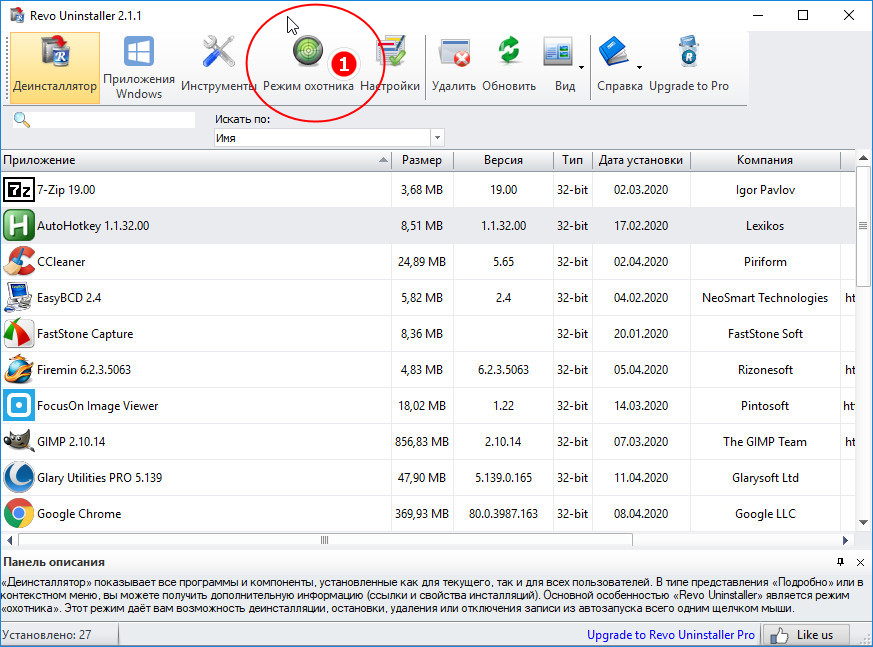
- Перетащите появившийся в правой верхней области рабочего стола «прицел» на ярлык установленного приложения;
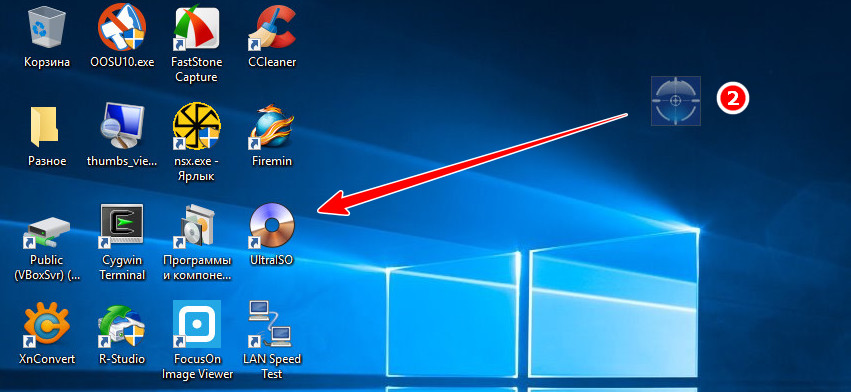
- Отпустите левую кнопку мыши и выберите в открывшемся меню нужное вам действие. Вам будут доступны деинсталляция, удаление из автозапуска, завершение процесса, удаление исполняемого файла процесса, переход в папку с исполняемым файлом, а также просмотр его свойств.
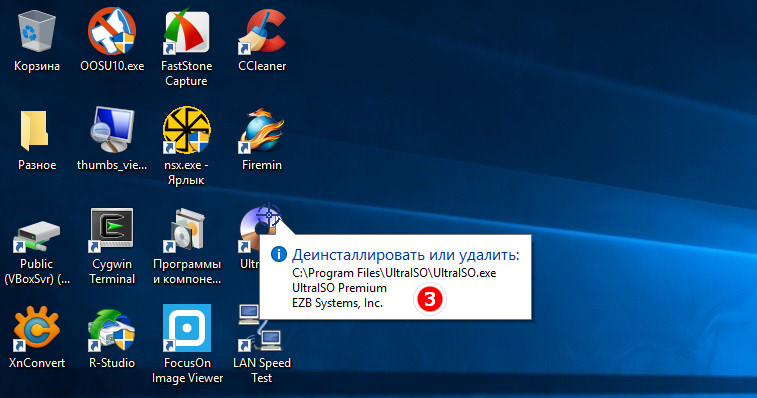
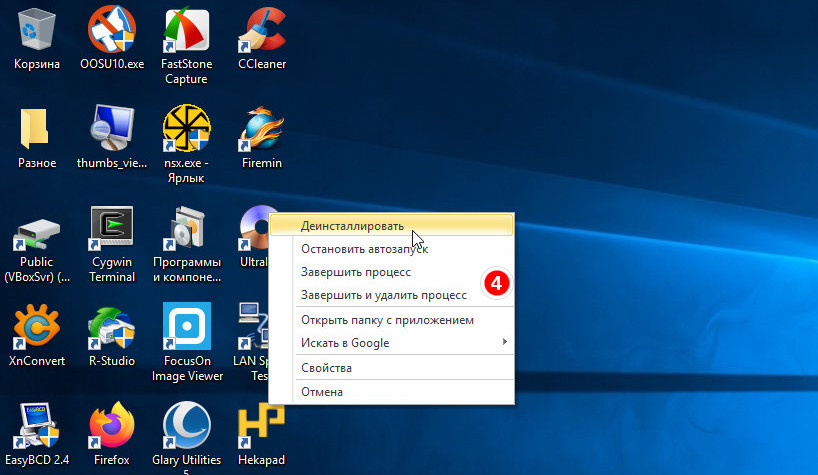
Если выберите «Деинсталляция», откроется окно мастера, в котором вы сможете выбрать подходящий режим поиска оставшихся ключей реестра и файлов. В случае выбора опции «Завершить и удалить процесс», Revo Uninstaller закроет процесс приложения и удалит только его исполняемый файл. Чтобы выйти из режима охотника, кликните по «прицелу» ПКМ и выберите «Открыть основное окно». 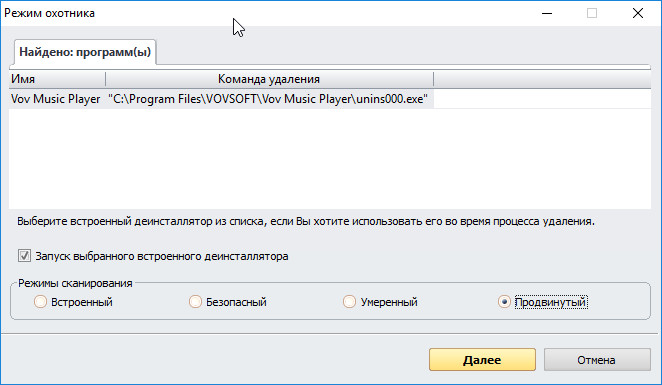
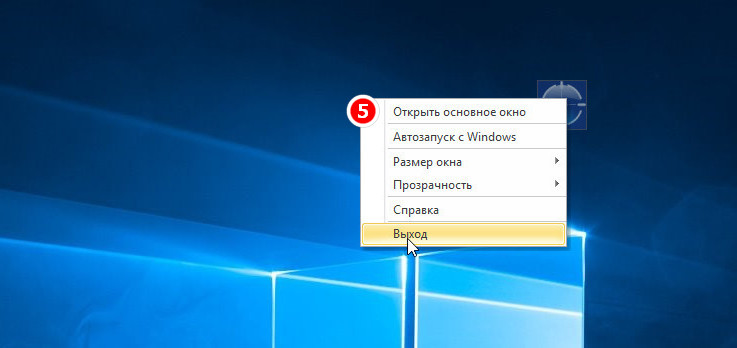
(5,00 из 5 )
Источник: thecleaners.ru
Использование «Режима Охотника» в Revo Uninstaller
Revo Uninstaller — очень полезный бесплатный расширенный деинсталлятор, позволяющий удалять оставшиеся записи приложений, удаленных с помощью встроенных деинсталляторов. Но знаете ли вы, что инновационная и уникальная функция Hunter Mode в Revo Uninstaller предлагает множество полезных действий против целевых приложений из его контекстного меню?

Вы можете узнать больше о Revo Uninstaller здесь.
Откройте Revo Uninstaller, в его пользовательском интерфейсе вы увидите функцию «Режим охотника» с зеленой кнопкой в верхней части окна на главной панели инструментов.
Нажмите эту кнопку, чтобы «переключиться в режим охотника».
Теперь окно Revo Uninstaller исчезнет, и на рабочем столе в правой верхней части экрана появится целевая кнопка.
Revo Uninstaller удаляет оставшиеся файлы в корзину
Режим охотника предлагает удалить, остановить или удалить одним щелчком мыши, наведя приложения на рабочий стол, панель быстрого запуска, панель задач или открытые приложения. Вы можете управлять автозапуском приложений и приложений, находящихся на панели задач.
В режиме Охотника вы можете
- Удалите приложение одним щелчком мыши по значку приложения
- Остановить автоматический запуск приложения
- Убить процесс
- Убить и удалить процесс
- Откройте приложение, содержащее папку
- Найдите название приложения в Google.
Как использовать режим Hunter в Revo Uninstaller
После нажатия кнопки режима охотника в пользовательском интерфейсе Revo Uninstaller выберите целевую кнопку, которая появляется на рабочем столе, нажмите левую кнопку мыши и перетащите целевую кнопку на значок приложения, которое вы хотите использовать в режиме охотника. Вы получите контекстное меню, вызываемое правой кнопкой мыши для этого значка приложения, и сможете выполнить удаление одним щелчком мыши и другие вещи, упомянутые выше.
После использования режима охотника щелкните правой кнопкой мыши по целевой кнопке и нажмите «Выход», чтобы выключить режим охотника в Revo Uninstaller.
Revo Uninstaller также предлагает 8 полезных инструментов Autorun Manager, Windows Tools, Junk Files Cleaner, Browser Cleaner, Microsoft Office Cleaner, Windows Cleaner, Evidence Remover и Unrecoverable Delete. Вы можете использовать эти инструменты для оптимизации скорости вашей системы и защиты вашей конфиденциальности.
Вы можете скачать бесплатную версию Revo Uninstaller здесь.
8 июля 2019 г .: IObit Uninstaller теперь предлагает режим охотника под названием «Easy Uninstall», читайте:
IObit Uninstaller также имеет режим охотника
Похожие записи:
- Microsoft создала новый справочный сайт для установки, переустановки и удаления Windows 7 / Vista / XP
- Как запустить Winamp в безопасном режиме в Windows?
- Набор средств блокировки Internet Explorer 9 для отключения автоматической доставки IE9 через Центр обновления Windows
- Загрузка накопительного обновления Windows 10 KB3194798 зависает
Источник: intercomm.su

